반응형
안녕하세요. 오늘은 간단한 주제로 '포토샵에서 여러 이미지를 불러올 때 유용할 수 있는 방법'을 준비해봤습니다. 주제와 같이 레이어로 불러오는 기능이며, 한 번에 모두 불러오기 때문에, 작업에 있어 효율을 높일 수 있습니다. 방법 관련은 아래 정리를 해두었으니 천천히 따라 해 보시길 바랍니다.
포토샵 여러 이미지를 레이어로 불러오기
1. 포토샵을 실행해 주신 다음, [파일] - [스크립트] - [스택으로 파일 불러오기...]를 눌러주세요.
하나의 창이 열리며, 불러오는 과정을 진행해 보도록 하겠습니다.
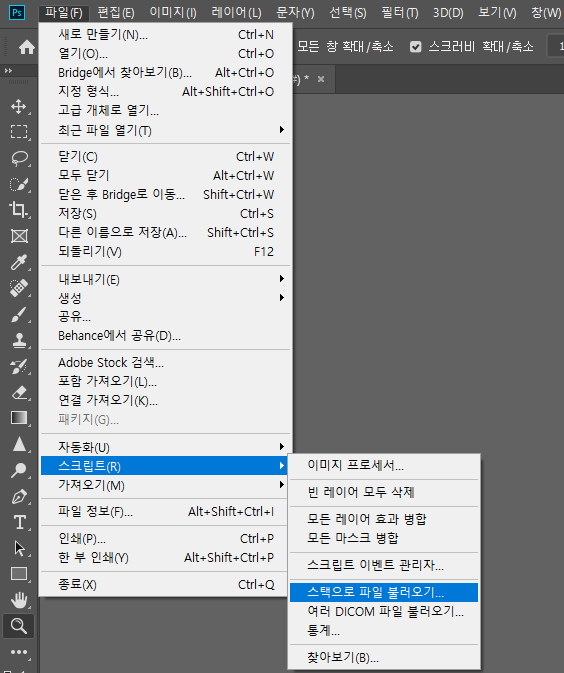
2. '레이어 불러오기' 창이 열렸으며, [찾아보기]를 눌러주시면 됩니다.
찾아오기를 통해, 이미지가 있는 경로로 이동 > 이미지 선택을 해주시면, 파일이 업로드되게됩니다.
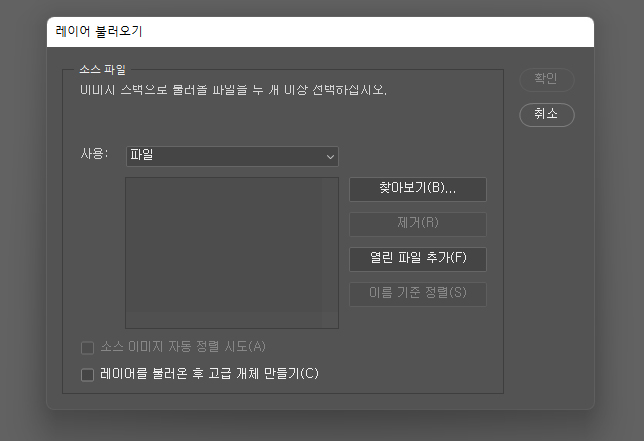
3. 이미지의 목록이 추가됐다면, [확인]을 눌러주세요.
- 여러 옵션들도 있으니 필요하신 분들은 선택 및 변경을 해주시면 됩니다.
- 정렬, 파일 추가, 고급 개체 만들기 등등 선택을 할 수 있습니다.
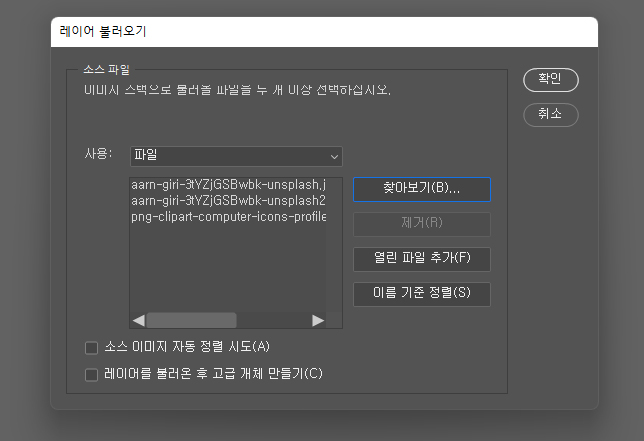
4. 다시 캔버스 창으로 이동이 되고, 여러 이미지들이 열린 걸 확인할 수 있습니다.
'레이어 불러오기'를 통해 간단히 추가가 가능하며, 많은 이미지/ 사진을 불러올 때 유용하게 쓰일 수 있습니다. 작업에 목적에 따라 활용을 해보시길 바라며, 이런 방법도 있다 정도로 기억해두셔도 좋습니다.
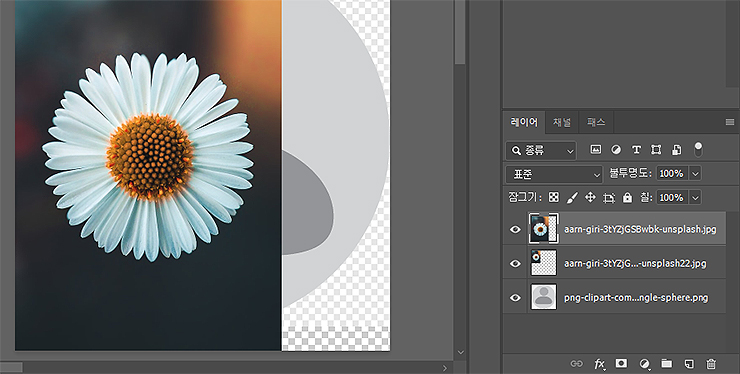
여기까지, '포토샵 여러 이미지를 레이어로 불러오기' 관련 안내였습니다. 사진, 이미지 작업을 많이 하시는 분들이라면 그리고, 많은 양의 이미지를 한꺼번에 불러오고 싶다면, 위 내용을 참고해 보시길 바랍니다.
반응형
'디자인정보 > 포토샵' 카테고리의 다른 글
| 포토샵 이미지 좌우반전 방법 알아보기 (Photoshop) (0) | 2023.03.24 |
|---|---|
| 포토샵 사진 선명하게 보정하는 방법 (0) | 2022.06.20 |
| 포토샵 펜툴로 선따기 (패스/누끼 따기 방법) (0) | 2022.06.20 |
| 포토샵 확대/ 축소, 마우스 휠로 설정하기 (0) | 2022.06.20 |
| 포토샵 이미지 자르기 (크롭 툴, 선택 도구 활용 방법) (0) | 2022.06.20 |




댓글